|
|
|
|
|
|
|
|
|
| 联系客服 |
| 在线技术支持 |
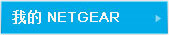 |
客户服务热线:

电话销售热线:
服务时间(法定节假日除外):
家庭产品:
周一至周六:9:00-18:00
商用产品:
周一至周五:9:00-18:00 |
|
|
|
| VPN 及安全产品 |
网件文库 >> VPN 及安全产品 |
|

|
40110FVS338/FVX538如何设置Firewall Log & Email
|
|
|
NETGEAR VPN防火墙支持日志记录,记录的内容包含访问拒绝、一般进攻信息和其他信息,并且把记录信息发到特定的邮箱地址。具体的设置如下:
进入配置页面 选择菜单MonitoringàFirewall Logs & E-mail
填写Log任务名称
选择记录的条目
配置邮箱信息
配置发送时间
点击应用
测试配置 手动发送日志
|
| |
|

|
40109SRX5308 负载均衡选项不可选
|
|
|
本文将介绍在SRX5308如何设置WAN口负载均衡模式,以及处理负载均衡模式不可选问题。
一、配置负载均衡
选取Network Configuration > WAN Settings > WAN Mode ,就能显示出负载均衡配置界面:
在负载均衡配置页面,按照以下步骤设置:
选择Load Balancing Mode 模式。
在右边的下拉菜单,选择一种负载均衡方法:
|
| |
|

|
40108UTM 防火墙固件升级步骤文档
|
|
|
文档适用产品型号:U9S,UTM9S,UTM5,UTM10,UTM25,UTM50,UTM150,
--------------------------------------------------------------------------------------------------------------------------------------------
UTM 防火墙固件升级步骤文档
|
| |
|

|
40106VPN防火墙(经典配置页面)固件升级步骤文档
|
|
|
文档适用产品型号:FVS318v1,FVS318v2,FVS318v3,FVS124G,FVS114,--------------------------------------------------------------------------------------------------------------------------------------------VPN 防火墙固件升级步骤文档
下载升级文件到您的电脑上。
通过浏览器登录到管理界面,点击 Maintenance
|
| |
|

|
40105ProSecure™ UTM 防垃圾邮件功能
|
|
|
一、EMAIL 安全设置
启用/禁用Email安全功能
指定各种协议发现病毒时所采取的措施
指定通知的方式
设置Email警告的方式,前提必须设置Notification Server
设置Notification Server
设置
|
| |
|

|
40104ProSecure™ UTM 防火墙功能配置
|
|
|
一、防火墙规则设置
Outbound Servers 策略 点击管理菜单Network Security>Firewall>LAN WAN Rules,如下图所示: 点击Outbound Services中的Add添加按钮,如下图所示: Service:选择要阻止的服务Action:ALLOW always是指总是允许,Block always是指总是阻止LAN Users:选择局域网一个地址范围,也可以是单一的IP
|
| |
|

|
40103ProSecure™ UTM 的基本管理和配置
|
|
|
一、登陆 WEB 管理界面
ProSecure™ UTM 产品出厂时局域网端口地址为 192.168.1.1,可将你的管理配置电脑连接到 ProSecure™UTM 的局域网端口,从ProSecure™ UTM 获取得IP地址 192.168.1.2 /24。 在管理配置电脑的Internet Exporler浏览器输入192.168.1.1 (ProSecure™ UTM产品出厂时局
|
| |
|
|
|
